Der Laptop startet nicht, wenn der Akku verwendet wird, sondern startet, wenn er angeschlossen ist

Wenn Ihr Laptop bei Nutzung des Akkus nicht startet, beim Anschließen jedoch startet , lesen Sie diesen Beitrag, um zu erfahren, wie Sie das Problem beheben können. Einige Windows-Benutzer haben berichtet, dass ihr Laptop im Akkubetrieb nicht startet, aber sobald sie ihn an den Adapter anschließen, startet er ohne Probleme. Bei einigen Benutzern tritt das Problem nur auf, wenn sie den PC einschalten, während es bei anderen nach dem Hochfahren des PCs weiterhin auftritt (wenn sie den Adapter entfernen, schaltet sich der Laptop aus, anstatt in den Batteriemodus zu wechseln).

Wenn Sie sich in einer ähnlichen Situation befinden, lesen Sie diesen Beitrag weiter. Wir führen Sie durch einige effektive Tipps zur Fehlerbehebung, die Ihnen bei der Behebung dieses Problems auf Ihrem Windows 11/10-PC helfen.
Der Laptop startet nicht, wenn der Akku verwendet wird, sondern startet, wenn er angeschlossen ist
Wenn Ihr Laptop ohne den Adapter nicht startet, stellen Sie sicher, dass der Akku nicht vollständig entladen ist . Schließen Sie den Laptop an und lassen Sie ihn eine Weile aufladen. Versuchen Sie dann, den Laptop zu starten, ohne dass externe Geräte angeschlossen sind (USB-Laufwerke oder andere Peripheriegeräte können unter Windows manchmal zu Startproblemen führen). Wenn Ihr Laptop im Akkubetrieb immer noch nicht startet, wenn er jedoch an das Stromnetz angeschlossen ist , ist möglicherweise der Akku selbst defekt. Um dies zu beheben, müssen Sie die Batterie austauschen.
Wenn Sie sicher sind, dass es sich nicht um ein Batterieproblem handelt, verwenden Sie die folgenden Lösungen, um das Problem zu beheben:
- Setzen Sie die Windows-Standardenergiesparpläne zurück.
- Installieren Sie die Akku-/Netzadaptertreiber über den Geräte-Manager neu
- Suchen Sie nach einer leeren CMOS-Batterie.
- BIOS/Windows/Treiber aktualisieren.
- Führen Sie einen EC-Reset (Hard-Reset) durch.
Lassen Sie uns diese im Detail sehen.
1] Setzen Sie die Windows-Standardenergiepläne zurück
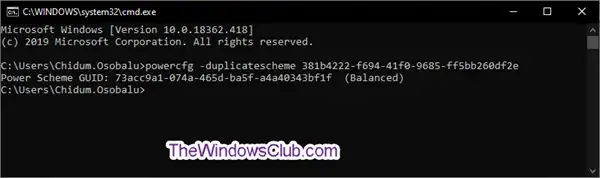
Öffnen Sie die Eingabeaufforderung mit Administratorrechten und führen Sie den folgenden Befehl aus:
powercfg -restoredefaultschemes
Starten Sie Ihren PC neu und prüfen Sie, ob er startet, ohne dass er angeschlossen ist.
2] Installieren Sie die Akku-/Netzadaptertreiber über den Geräte-Manager neu
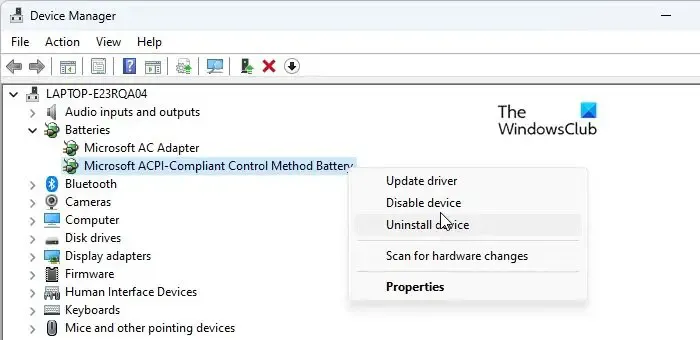
Installieren Sie als Nächstes die Akku-/Netzteiltreiber neu und prüfen Sie, ob es hilft.
Klicken Sie mit der rechten Maustaste auf das Symbol der Startschaltfläche und wählen Sie Geräte-Manager . Doppelklicken Sie auf die Option „Batterien“ , um den Abschnitt zu erweitern. Klicken Sie dann mit der rechten Maustaste auf Microsoft ACPI-Compliant Control Method Battery und wählen Sie Gerät deinstallieren . Wählen Sie im Bestätigungs-Popup erneut „Deinstallieren“ aus.
Wiederholen Sie die gleichen Schritte, um den Microsoft-Netzteiltreiber zu deinstallieren (zu finden im Abschnitt „Batterien“ im Geräte-Manager).
Sobald beide Treiber deinstalliert sind, starten Sie Ihren PC neu. Windows installiert die fehlenden Treiber automatisch neu. Überprüfen Sie, ob das Problem behoben ist.
3] Überprüfen Sie, ob die CMOS-Batterie leer ist

Einige Benutzer konnten das Problem erfolgreich lösen, indem sie die CMOS-Batterie in ihren Laptops leerten. Bei der CMOS-Batterie handelt es sich um ein Stück Hardware, das die BIOS-Firmware in einem Laptop mit Strom versorgt. Auch wenn Ihr Computer nicht an eine Stromquelle angeschlossen ist, muss das BIOS weiterhin funktionieren (es weist das System an, wie das Betriebssystem gestartet werden soll). Die CMOS-Batterie versorgt das BIOS mit dieser Energie.
Eine leere CMOS-Batterie kann dazu führen, dass Ihr Laptop Probleme beim Hochfahren hat. Wenn Sie Anzeichen oder Symptome eines CMOS-Batteriefehlers bemerken , sollten Sie das CMOS zurücksetzen oder löschen, um das Problem zu beheben.
4] BIOS/Windows/Treiber aktualisieren
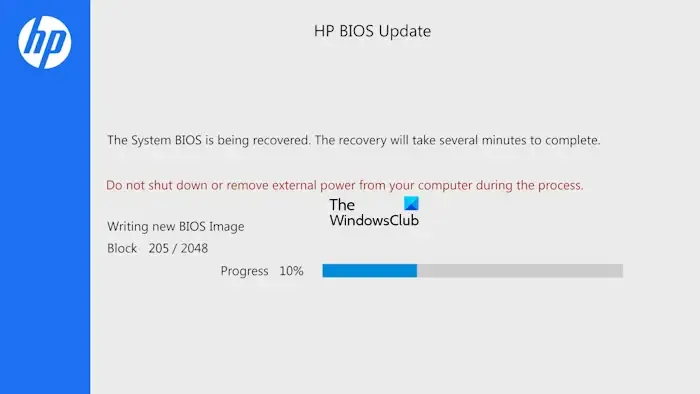
Wenn Sie Ihr System auf dem neuesten Stand halten, können Sie viele Probleme lösen, darunter auch Batterieprobleme bei Laptops.
Installieren Sie außerdem alle ausstehenden Windows-Updates sowie Treiber- und optionale Updates und prüfen Sie, ob es hilft.
5] Führen Sie einen EC-Reset durch (Hard-Reset).
Der Embedded Controller (EC) ist ein Chip auf der Hauptplatine, der die Hardware- und Energieverwaltungseinstellungen eines Windows-PCs steuert. Ein Hard-Reset wird durchgeführt, um die Systemhardware auf den Standardzustand zurückzusetzen und Hardware- und Batterieverwaltungsprobleme in Laptops zu beheben.
Die Schritte zum Durchführen eines EC-Resets können je nach Hersteller und Modell Ihres Laptops variieren. Im Folgenden finden Sie jedoch eine allgemeine Beschreibung des Verfahrens:
- Entfernen Sie alle externen Geräte von Ihrem System und speichern Sie Ihre gesamte Arbeit.
- Schalten Sie den Laptop aus und ziehen Sie den Adapter ab, um die Stromversorgung zu trennen. Wenn Ihr Laptop über einen austauschbaren Akku verfügt, entfernen Sie diesen ebenfalls.
- Halten Sie den Netzschalter mindestens 40 Sekunden lang gedrückt.
- Lassen Sie den Netzschalter los.
- Setzen Sie den Akku wieder ein, wenn Sie ihn in Schritt 2 entfernt haben. Schließen Sie nun das Netzteil wieder an und schalten Sie den Computer ein. Überprüfen Sie, ob das Problem behoben ist.
Wenn keine der oben genannten Lösungen hilft und Ihr Laptop noch unter Garantie steht, wenden Sie sich für weitere Unterstützung an den Kundendienst Ihres PC-Herstellers. Wenn die Garantie abgelaufen ist, sollten Sie erwägen, einen qualifizierten Techniker mit der Diagnose und Behebung des Problems zu beauftragen.
Warum startet mein Laptop nur, wenn er angeschlossen ist?
Mehrere mögliche Gründe können zu Problemen mit dem Akku Ihres Laptops führen. Die häufigste Ursache ist eine entladene oder defekte Batterie. Weitere Gründe können lose oder beschädigte Akkuanschlüsse, falsche Energieverwaltungseinstellungen, ein veraltetes oder beschädigtes BIOS, veraltete Treiber oder eine fehlerhafte Hardware sein.
Wie setze ich den Laptop-Akku zurück?
Die Schritte zum Kalibrieren des Laptop-Akkus können je nach Laptop-Modell und Betriebssystem unterschiedlich sein. Hier finden Sie jedoch eine allgemeine Übersicht. Lassen Sie den Akku entladen, bis sich der Laptop automatisch ausschaltet. Schalten Sie den Laptop aus und öffnen Sie das Batteriefach. Wenn der Akku über eine spezielle „Reset“-Taste verfügt, drücken Sie diese. Wenn es keine solche Taste gibt, schließen Sie den Adapter an und schalten Sie Ihren Laptop ein. Sobald das Betriebssystem gestartet ist, schalten Sie es aus. Wenn der Laptop zum Einschalten den Akku benötigt, drücken Sie 30 Sekunden lang den Netzschalter. Schließen Sie nun, während der Laptop noch ausgeschaltet ist, den Akku wieder an und lassen Sie ihn mindestens eine Stunde lang aufladen. Starten Sie anschließend den PC neu. Der Akku sollte gut zurückgesetzt sein.



Schreibe einen Kommentar